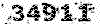شهر زیبای فین * معرفی جاذبه های گردشگری و مهمترین اخبار بخش و شهر فین*
شهرفین .جاذبه های گردشگری.قلعه فین.استخرفین-دانلود نرم افزارجدید- بازی موبایل .ترفند.آموزش.فتوشاپ.کتاب الکترونیک
شهر زیبای فین * معرفی جاذبه های گردشگری و مهمترین اخبار بخش و شهر فین*
شهرفین .جاذبه های گردشگری.قلعه فین.استخرفین-دانلود نرم افزارجدید- بازی موبایل .ترفند.آموزش.فتوشاپ.کتاب الکترونیکدرباره من
روزانهها
همه- اوقات شرعی تمام شهرها
- امیرپروفسور درگهان
- دانلود بازی آندروید
- روزنامه صبح ساحل
- هرمزگانی دات نت
- قرآن انلاین
- طرح های فوق العاده زیبای اره مویی
- سایت جدول کلمات متقاطع
- سایت کودک
- ترجمه متن انگلیسی به فارسی
- دفتر مقام معظم رهبری
- سایت تخصصی اشپزی
- سایت همراه اول
- مؤسسه فرهنگی و اطلاع رسانی تبیان
- مرکز مطالعات و پاسخگویی به شبهات
- سامانه پاسخگویی به سوالات و شبهات دینی
- هرمز شهر من
- تصاویری از طبیعت ایران و هرمزگان
- ثبت نام وام ازدواج
- دانلود رایگان انواع پروژه و تحقیق
- پایگاه اطلاع رسانی دفتر ایت الله مکارم شیرازی
- سایت نوکیا فارسی
- سایت مرکز آزمون دانشگاه آزاد اسلامی
- سایت سازمان سنجش
- دانلود رایگان سوالات پیام نور تمام رشته ها
- سامانه صدور کارت شناسایی فرهنگیان
- اوقات شرعی شهرهای ایران
- سایت فین هرمزگان
- کتاب,کد تقلب,انیمیشن
- گروه آموزش حرفه وفن شهر فین
پیوندها
- فین سیتی
- شجره طیبه صالحین فین
- گروه هنری جوان فین
- خدمات کامپیوتر نوین رایانه
- موعود (حسین رضایی)
- بندرعباس(مهرا ن سایبانی)
- اولین وبلاگ رسمی کهتک
- ورزش فین (وحید خبر)
- آموزش زبان انگلیسی (هادی رنجبری)
- کرمون
- چشمگیر(طراحی رایگان)
- شمس درگهان شهر من
- خارخاسک
- جنوب فان
- کانون فرهنگی هنری امام زمان(عج)
- سفر به رویایی بی همتا
- کانون وبلاگ نویسان شهر فین
- کانون وبلاگ نویسان استان هرمزگان
- شهیدان زنده
- بروزترین مرجع دانلود
- وب سایت خبری تحلیلی فین هرمزگان
دستهها
- جاذبه های گردشگری 48
- مهمترین اخبار شهر فین 72
- دانستنی های فین 11
- مشاهیر فین 6
- آداب رسوم و صنایع دستی فین 14
- رایانه(ترفند و آموزش) 47
- جالب و خواندنی 42
- دانلود نرم افزار و بازی موبایل 7
- دانلود نرم افزار وبازی رایانه 19
- دانلود کتاب الکترونیکی 14
- آموزش فتوشاپ 17
- آموزش پاور پوینت 15
- دانلود بازی های فکری و آموزشی 9
- مشکلات و معضلات بخش 2
ابر برجسب
فین هرمزگان نکات جالب دیدار رئیس بنیاد شهید از فین محرم 92 دانلود بازی کم حجم ورزش فین مسابقات فوتسال جام رمضان شهدای فین شهرستان شدن فین مطالب جذاب و خواندنی اعمال شبهای قدر، شبهای قدر دانشگاه پیام نور فین انتخابات شورای شهر فین بحران سیل فین هرمزگان شهر زیبای فینبرگهها
- اختراعات عجیب بشر
- اشعار علی معلم
- دانلود کتاب الکترونیکی مرجع کامل ترفند های رجیستری
- داستان فال قهوه
- مجموعه ترفند های یاهو - yahoo
- کمکهای اولیه هنگام روشن نشدن رایانه !!
- آشنایی با محیط کار فتوشاپ
- دانلود فایر فاکس ورژن13-14 - 15 - 16
- دانلود گوگل کروم ۱۹ و ۲۰ و ۲۱ – Google Chrome 19.0.1084.56 Final
- دانلود کتاب آموزش مهارت تایپ
- کاربرد پالت ها در فتوشاپ
- دیوان پروین اعتصامی
- دانلود کتاب آموزش مقدماتی SPSS 17
- جعبه ابزار فتوشاپ (Toolbox)
- دانلود کتاب آموزش فتوشاپ Photoshop CS4 به زبان فارسی
- کارکردن با لایه ها در فتوشاپ -درس چهارم
- آشنایی با نرم افزار صفحه گستر EXCEL
- آموزش ساخت ویندوز سفارشی با نرم افزار NLite v1.4.9.1
- نامه چارلی چاپلین به دخترش
- کتاب داستان موش و گربه
- کتاب نکته های کوچک زندگی
- دانلود FIFA 2013 - بازی موبایل فیفا 2013 برای گوشی های جاوا
- دانلود Fruit Ninja - بازی موبایل نینجای میوه
- دانلود KMPlayer v3.3.0.33 - نرم افزار پخش فایل های صوتی و تصویری
- دانلود Internet Explorer 9 -مرورگر اینترنت اکسپلورر
- دانلود بازی ضرب ریاضی برای کودکان
- دانلود بازی تقسیم ریاضی برای کودکان
- دانلود بازی پارک کردن ماشین
- دانلود بازی فرار از باغ وحش
- دانلود بازی عملیات نجات
- دانلود بازی دانشمند کوچک
- دانلود بازی ضرب برای دانش آموزان ابتدایی
- دانلود بازی مختصات برای دانش آموزان ابتدایی
- دانلود بازی آموزش ضرب ریاضی برای دانش آموزان سوم تا پنجم ابتدایی
- دانلود بازی پرتاب کردن خرگوش ها Rabbit shoot out v3.0
- دانلود بازی مبارزه با جنگجویان BULKYPIX – My Brute v1.0.0
- گالری عکس ( پرچم امام حسین در شهر فین )
جدیدترین یادداشتها
همه- ناگفته های سیل اخیر در فین هرمزگان ( حرف دل مردم فین )
- معرفی شهردار جدید شهر فین
- بارش برف در ارتفاعات شهر فین هرمزگان
- کشت طلای سرخ این بار در فین هرمزگان!!!!!
- نقشه گردشگری بخش فین
- منطقه فین دارای کمترین میزان تصرفات و جرائم در بخش انفال اراضی است
- نصب و پرده برداری از ضریح مطهر امامزاده شاه علی محمد در روستای کهن بالای فین
- یلدا مبارک
- دیدار و سرکشی از خانواده شاهد و ایثارگر بخش فین بندرعباس
- بازدید دکتر حمزه ئی رییس دانشگاه پیام نور استان هرمزگان ازپیام نورواحد فین
- پرچم قرمز گنبد امام حسین (ع) به فین رسید
- عزاداری محرم 92 در فین(تاسوعا)
- ایام سوگواری اباعبدالله الحسین تسلیت باد
- چند عکس از بلوار ورودی فین
- عید قربان هم آمد و ...
- عیدتان مبارک
- مراسم پرفیض دعای عرفه در فین
- خبر های فین بعد از مدتی کم.....
- گزارشی از جنس دارو و داروخانه
- اعضای جدید شورای شهر فین هم آمدند
- باز باران...
- آموزش رنگی کردن عکسهای سیاه و سفید
- گزارشی از وضعیت خرما در فین
- دانلود بازی Angry Birds Star Wars 1.3.0 برای PC
- دانلود بازی مار و پله Snake and Ladder برای کامپیوتر
- دانلود واترفاکس Waterfox v18.0.1 – مرورگر سیستم های ۶۴ بیتی
- معرفی روستای چلو گهره و جاذبه های گردشگری آن
- آغاز طرح سنجش دانش آموزان، در فین
- مراسم اختتامیه مسابقات فوتسال جام رمضان در فین
- گزارشی از برگزاری مسابقه فوتسال جام رمضان درفین(ادامه خبر همراه با عکس در ادامه مطلب)
- رییس اموزش و پرورش فین: مهر را در فین بدون دغدغه شروع می کنیم
- تشکیل پایگاه انتخاب رشته داوطلبان کنکور92 در فین
- عکسهای طبیعت فین - سری هشتم( عکسهای بیشتر در ادامه مطلب )
- برگزاری کلاس های اوقات فراغت در فین
- نماز عید فطر در فین
نویسندگان
- رضا رضایی 346
بایگانی
- اسفند 1392 1
- دی 1392 6
- آذر 1392 4
- آبان 1392 2
- مهر 1392 6
- شهریور 1392 4
- مرداد 1392 42
- تیر 1392 14
- خرداد 1392 6
- اردیبهشت 1392 8
- فروردین 1392 4
- اسفند 1391 10
- بهمن 1391 4
- دی 1391 2
- آذر 1391 4
- آبان 1391 1
- مهر 1391 1
- شهریور 1391 36
- مرداد 1391 47
- تیر 1391 49
- خرداد 1391 48
- اردیبهشت 1391 16
- فروردین 1391 3
- اسفند 1390 1
- دی 1390 1
- آبان 1390 2
- مرداد 1390 16
- دی 1389 1
- آذر 1389 4
- آبان 1389 3
تقویم
اسفند 1392| ش | ی | د | س | چ | پ | ج |
| 1 | 2 | |||||
| 3 | 4 | 5 | 6 | 7 | 8 | 9 |
| 10 | 11 | 12 | 13 | 14 | 15 | 16 |
| 17 | 18 | 19 | 20 | 21 | 22 | 23 |
| 24 | 25 | 26 | 27 | 28 | 29 |
جستجو
روش تبدیل پاورپوینت به یک فایل خود اجرا یا EXE

در این مبحث قصد دارم که روش تبدیل فایلهای پاورپوینت به صورت EXE یا خوداجرا را آموزش بدم . شما با این روش می توانید فرمت فایل پاورپوینت را به شکلی تغییر دهید که تنها با یک کلیک در هر کامپیوتری ( حتی اگر نرم افزار آفیس نداشته باشد) اجرا نمایید . و در اجرای آن از عدم هرگونه بهم ریختگی تمپلیت ، فونت و… مطمئن باشید.
پس با من همراه باشید
گام اول:
اول فایل
پاورپوینت خودتون رو باز میکنید و از منوی فایل، PackageCD رو
انتخاب میکنید.
در کادر باز شده، Copy 2 folder را
انتخاب و بعد از آدرس دادن دادن نام و…. OK میکنید.
گام دوم:
از استارت، Run رو باز میکنید
و توی کادر،” Iexpress ” رو
مینویسید و OK میکنید.
بعد از اینکار کادر برنامه ی Wizard
Iexpress باز میشه….
گام سوم:
در کادر اول، گزینه ی اول، یعنی Creat new… رو انتخاب و Next میکنید.
گام چهارم:
گزینه ی Extract files and run and… که گزینه ی اول هست را انتخاب کرده و Next میکنید.
گام پنچم:
در این کادر، یک نام برای پروژه ی خود مینویسید و Next میکنید.
گام ششم:
گزینه ی اول یعنی، No prox.. رو انتخاب کرده و Next میکنید.
گام هفتم:
در این کادر هم گزینه ی اول، یعنی Do not.. رو انتخاب و Next میکنید.
گام هشتم:
در این قسمت
روی Add کلیک کرده،
فولدری رو که توی اون فایل پاورپوینتتون رو ذخیره کردین انتخاب و وارد اون پوشه
بشین. همه ی فایلها و پوشه ها رو Select(انتخاب) کرده و Open کنید. با اینکار همه ی فایلهای موجود در پوشه ی پاور شما، توی اون
لیست باکس ظاهر میشن… و Next کنید
گام نهم:
در قسمت Instal program، از منوی
آبشاری (کُمبوباکس)، Pptview.exe sam… رو انتخاب کنید.
و بعد در قسمت Post..، همون None باشه…. و Next؛
گام دهم:
در این قسمت Hiden رو انتخاب کنید… و Next؛
گام یازدهم:
No message رو انتخاب و Next کنید؛
گام دوازدهم:
فولدری که میخواهید فایلتون ذخیره بشه را Browse کرده و تیک Hide file.. رو بزنید.. Next؛
گام سیزدهم:
در اینجا No restart را انتخاب کنید….. Next؛
گام چهاردهم:
در این قسمت، Save se.. را انتخاب کرده و برای اون هم Browse کنید… Next..؛
گام پانزدهم:
بعد از این Next، یک پنجره شبیه
محیط داس باز میشه که داره عملیات Convert و… انجام میده.
بعد از اونکه کار این قسمت تموم شد….
یک کادر Finish میاد و
تـــــــــموم…
1 - به
فولدری که برای .EXE انتخاب کردین
مراجعه کنید و روی آیکون .EXE کلیک کنید.
2 -بعد از کلیک، PowerPont
pr.. که در اصل همون Player پاور هست اجازه ی نصب شدن میگیره.. و شما این اجازه رو بهش
میدی..
-3 یک کادر باز میشه که باید یک فایل رو باز کنید. اون فایل توی
همون پنجره هست.
4 - پاور شما اجرا میشه….
5 - برای خروج هم از Esc استفاده کنید…..
 موفق باشید
موفق باشید !!
!!